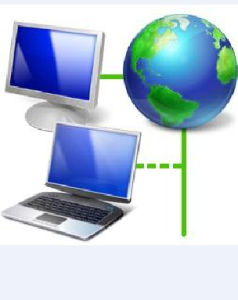網上鄰居的工作原理
網上鄰居用的是NetBIOS,在Win95 OSR2(版本號4.00.950B)之前的Windows需要安裝用於NetBIOS的NETBEUI協定,之後的絕大部分,只要安裝TCP/IP協定就可以了,因為此時TCP/IP已經有自己的NetBIOS功能(NetBT)了。Netbios(網路基本輸入/輸出系統)最初由IBM,Sytek作為API開發,使用戶軟體能使用區域網路的資源。自從誕生,Netbios成為許多其他網路應用程式的基礎。嚴格意義上,Netbios是接入網路服務的接口標準,不是一個協定。
Netbios原來是作為THE網路控制器為IBM區域網路設計的,是通過特定硬體用來和網路作業系統連線的軟體層。Netbios經擴展,允許程式使用Netbios接口來操作IBM令牌環結構。Netbios已被公認為工業標準,通常參照Netbios-compatible LANs.
它提供給網路程式一套方法,相互通訊及傳輸數據。基本上,Netbios允許程式和網路會話。它的目的是把程式和任何類型的硬體屬性分開。它也使軟體開發員可以免除以下負擔:開發網路錯誤修復,低層信息定址和路由。使用Netbios接口,可以為軟體開發員做許多工作。
Netbios使程式和區域網路操作能力之間的接口標準化。有它們,可以將程式細化到為osi模型的哪一層所寫,使程式能移植到其他網路上。在Netbios區域網路環境下,計算機通過名字被系統知道。網路中每台計算機都有通過不同方法編的永久性名稱。這些名稱將在下面做進一步討論。 通過使用Netbios的數據報或廣播方式,在Netbios區域網路上的pc機建立會話彼此聯絡。會話允許更多的信息被傳送,探測錯誤,和糾正。通信是在一對一的基礎上的。數據報或廣播方式允許一台計算機和多台其他的計算機同時通信,但信息大小受限。使用數據報或廣播方式沒有探測錯誤和糾正。然而,數據報通信可以不必建立一個會話。
在這種環境下所有的通信以一種稱為“網路控制塊“的格式提交給NetBIOS。記憶體中這些塊的分配依賴於用戶程式。這些“網路控制塊“分配到域中,分別為輸入/輸出保留。 在當今的環境中,NetBIOS是使用很普遍的協定。乙太網,令牌環,IBM PC網都支持NetBIOS。在它原始版本中,它僅作為程式和網路適配器的接口。從那以後,傳輸類功能加入NetBIOS,使它功能日益增多。 在NetBIOS里,面向連線(tcp)和無連線(udp)通信均支持。它支持廣播和復播,支持三個分開的服務:命名,會話,數據報。
NetBIOS 名稱 NetBIOS名稱用來在網路上鑑別資源。程式用這些名稱開始和結束會話。你能用多個程式配置一台單獨的機器,每個程式都有獨特的NetBIOS名稱。每台支持套用的pc機也有用戶定義或通過內部方法獲得的NetBIOS站名。 NetBIOS能包含至多16個阿爾法數字字母。在整個資源路由網路里,字母的組合必須獨特。在一台使用NetBIOS的pc機在網路上能完全工作起來之前,pc必須先登記NetBIOS名稱。 以下看仔細啦,一台機器開機啦~~他在幹嘛?? 當客戶端A活躍時,客戶端A廣播它的名稱。當它成功廣播自己,並沒有其他人和它重名,客戶端就登記成功。登記過程如下:
1.在登入上,客戶端A在所有地方廣播它自己和它的NetBIOS信息6到10次(靠,這種辦法Who想出來個,餿的。。。。),確保其他網路成員收到信息。(如果有機器沒有收到,那該機的網上鄰居里這個客戶端A就隱身了)
2.如果有另一客戶端已用此名,另一客戶端B發布它自己的廣播,包括它正在使用的名字。請求登入的客戶端A停止所有登記的企圖。 3.如無其他客戶端反對登記,請求登入的客戶端A完成登記過程。如果有可用的名稱服務器,那么名稱伺服器會在它的資料庫里記上一筆,某機的名稱是A,IP位址是XXX.XXX.XXX.XXX 4、當A機正常關機時,重新廣播釋放剛才註冊的這個名字,同一網段上的計算機收到後把這個名字在網上鄰居里就麻油了。(靠,暈倒死正常關機。。。。。不正常呢?別急呀)如果網上有Wins伺服器的話,客戶機非正常關機一定時間以後,Wins也會註銷這個名字。如果麻油wins服務的話,您就對著網上鄰居里的圖示撞大運吧~~,當心噢,這時候查詢名字肯定是廣播~~,如果你網上有個幾十台機器,廣播個N篇,再等回答。問題真的解決了嗎?要知道廣播包是很容易出問題的,尤其在機器數量較多的網路里,這就是網上鄰居常常找不到人的原因之一,並且廣播不能穿過路由,所以不同子網的機器在網上鄰居里是看不見地。(如果有wins伺服器存在而且節點類型不是B,那還....稍好一點,不廣播了。具體方式可參閱wins結點類型的相關資料)。其實即使有些機器沒有收到註冊請求,也就是網上鄰居里看不看見沒什麼大關係,只要A不恰好和B同名,如果有WINS服務那就更好了,你和他同名也沒關係,WINS會更新紀錄或拒絕A登記這個名字。當你試圖和A機進行基於NetBios的通訊,比如傳只檔案什麼的,那首先會查詢NetBios名字,如果找到就開始通訊。
在NetBIOS環境中有兩類名稱:獨特的和集合的。獨特的名稱必須在網路中獨特。集合的名稱不必在網路中獨特,所有同名過程屬於同一集合。每個NetBIOS節點包含一張該節點當前使用名稱的表。 NetBIOS命名允許16個字母用在NetBIOS名稱中。而微軟只允許15個字母用在NetBIOS名稱中,第十六個為NetBIOS後綴。NetBIOS後綴用在Microsoft networking 軟體中,區別安裝的功能,登記的設備和服務。 [注意:smb 和NBT(在tcp/ip上的NetBIOS)緊密的工作在一起,且都使用137,138,139連線埠。137連線埠是NetBIOS名稱UDP,138連線埠是NetBIOS數據報UDP,139連線埠是NetBIOS會話tcp]嘿嘿,知道點安全常識的這個連線埠號不會沒聽說過吧,要網上鄰居還是要安全自己要好好考慮。
瀏覽列表
當你瀏覽網上鄰居時,應該可以看到本機所在的工作組中的機器列表,也可在命令提示符下輸入net view 命令來得到本機所在工作組的列表,工作組其實就是共享瀏覽列表的一組計算機,同一個網段中的計算機,其默認都是屬於同一工作組workgroup。 瀏覽列表(Browsing List):在微軟網路中,用戶可以在瀏覽列表里看到整個網路(何指?子網還是廣播域?大家可以考慮考慮)上所有的計算機。當你通過網上鄰居視窗打開整個網路時,你將看到一個工作組列表,再打開某個工作組,你將看到裡面的計算機列表(也可在 DOS方式下用net view /domain:workgroupname命令得到),這就是我們所說的 Browsing List。工作組從本質上說就是共享一個瀏覽列表的一組計算機,所有的工作組之間都是對等的,沒有規定不可以讓所有的計算機同處於一個工作組中。 瀏覽列表是通過廣播查詢瀏覽主控伺服器,由瀏覽主控伺服器提供的。 瀏覽主控伺服器是工作組中的一台最為重要的計算機,它負責維護本工作組中的瀏覽列表及指定其他工作組的主控伺服器列表,為本工作組的其他計算機和其他來訪本工作組的計算機提供瀏覽服務,每個工作組都為會每個傳輸協定選擇一個瀏覽主控伺服器,而我們經常遇到的無法瀏覽網路的錯誤大多是因為你所處的工作組沒有瀏覽主控伺服器而造成的。你可以在一個工作組中用nbtstat -a computername 命令找出使用NBT協定的瀏覽主控伺服器,它的標識是含有\\_MSBROWSE_名欄位。 預設情況下,win98工作組中的瀏覽主控伺服器是該工作組中第一台啟用檔案及印表機共享功能的計算機,也允許手工將一台win98計算機配置為瀏覽主控伺服器(方法會在後面講述網路配置時具體介紹,但由於瀏覽主控伺服器需要維護動態瀏覽列表,性能會受影響),如果一個工作組中有多台計算機配置了這個選項,或是當前的瀏覽主控伺服器關閉了系統,又沒有其他計算機啟用主控設定時,就要進行主控瀏覽器的選舉。 關於瀏覽器的選舉報文,過程很簡單,首先由一台計算機傳送一個選舉臨界報文,該報文包含了來自傳送計算機的信息(作業系統,版本及NETBIOS名等),選舉報文向網路中廣播,工作組中的每一台計算機都會用自身信息與選舉報文進行優先權比較,主要是作業系統起主要作用,記得好像是NT Server>NT Workstation>Win98>WFWG,反正到最後是那個自身條件最好的成為新的瀏覽主控伺服器.
主瀏覽器
瀏覽列表其實是從工作組中的某一台計算機中得來(這台計算機一般就叫主瀏覽器),在一個工作組中只有一台計算機充當主瀏覽器的角色,有一到兩台計算機充當備份瀏覽器的角色。 如果不指定,主瀏覽器、備份瀏覽器身份都是由網路中的計算機隨機得到,如果網路中的機器都是Win98系統,則由第一台打開並啟用檔案及列印共享的計算機充當主瀏覽器,如果主瀏覽器關機,那么就要選舉主瀏覽器了。當一台計算機進入網路時它會通過網路廣播宣告自己的存在(需要在相關協定上綁定檔案及列印共享),主瀏覽器收到廣播後就將該計算機的信息保存到自己已有的列表中。主瀏覽器除了保存所在工作組的計算機列表之外,還保存了同一個網段中其他工作組的主瀏覽器列表,以便本工作組的計算機瀏覽其他工作組的計算機列表。瀏覽服務
為了幫助用戶找到網路資源,微軟使用了叫做"瀏覽服務"的機制完成網路資源查找和定位。 當我們在一個對等網中,當主機的數量多於一定的數量的時候,有時我們打開"網上鄰居"的時候,速度會很慢很慢,(尤其在一個2000和98的混合環境中更為嚴重)他不是故障,"網上鄰居"的工作機理就決定了這個事實,當我們的機器啟動的時候,首先會尋找網路中的一台機器——主瀏覽器,然後報告他自己存在於這個網路中,主瀏覽器通過維護一個"瀏覽表"來實現這個功能。 主瀏覽表中維護一個可用的基於NETBLOS的資源列表,他其中會有NETBLOS名稱到IP位址的映射,也就包含有我們所有的機器的信息。普通客戶機在主瀏覽器的主瀏覽表中加入自己,告訴他:"我來到了這個網路"我的NETBILOS名字是COMPUTER1,IP是192.168.0.1,當你打開網上鄰居的時候,首先通過廣播來查找到"主瀏覽器"。 如果沒有"主瀏覽器"或者主瀏覽器關機,則在網路中就會通過"選舉"來推選出一個"主瀏覽器",選舉考慮的原則包括:1 作業系統 2 作業系統版本3 計算機角色 (注意:這個過程可能會很慢!!尤其在一個2000 98 混合環境中)找到主瀏覽器後,在從主瀏覽器中得到一個備份瀏覽器的列表,然後再從備份瀏覽器得到所有的列表(備份瀏覽器時主瀏覽器的備份,存儲有瀏覽表的副本),這時,網上鄰居中就出現了所有的計算機! 客戶的瀏覽過程如下:1。通過向主瀏覽器發布公告將伺服器增加到瀏覽列表。
2。主瀏覽器與備份瀏覽器共享伺服器(域)列表。
3。客戶機從主瀏覽器檢索備份瀏覽器的計算機列表。
4。客戶機和備份瀏覽器聯繫以檢索伺服器列表。
客戶機和伺服器聯繫
以檢索伺服器上的共享資源列表。 而在網路上,為了有效地定位網路資源,Microsoft Windows網路的瀏覽服務必須有特定的"瀏覽伺服器"參與並提供。 瀏覽伺服器的角色分為"(域)主瀏覽伺服器","備份瀏覽伺服器","潛在瀏覽伺服器"幾種。 瀏覽伺服器一般由最先啟動的計算機擔任,然後可以通過選舉來自動變更或者交接。 每隔15分鐘,每個子網的主瀏覽器向本子網上的其他主瀏覽器宣示自己。每隔12分鐘,每個域主瀏覽器與WINS聯繫以取得所有domainname<1B>域的列表。 每隔12分鐘,每個主瀏覽器(子網)與域主瀏覽器聯繫以更新瀏覽表。 每隔12分鐘,每個備份瀏覽器和它的局部主瀏覽器聯繫以檢索和更新瀏覽表。 所有有伺服器組件(也就是說,具有共享網路資源的能力)的計算機向它們局部域中的主瀏覽器宣示自己。當本地子網找不到主瀏覽器或初始化域控制器時都會發生瀏覽器選舉。選舉按照作業系統版本號和身份來決定勝負。 而且此過程中的大部分流量都是廣播流量。這就是為什麼在多子網環境下需要Wins才能正常使用"網路鄰居"。也是為什麼竭力建議在企業網路裡面儘量少的使用"網路鄰居"。它的工作過程決定了在比較大和動態變化的網路裡面,注定是不可靠和存在眾多問題,並帶來混亂的。整個網路瀏覽的過程:當一台win98進入網路時,如果它帶有伺服器服務(啟用了檔案及印表機共享)會向網路廣播宣告自己的存在,而瀏覽主控伺服器會取得這個宣告並將它放入自己維護的瀏覽列表中;而沒有在相應協定上綁定檔案及印表機共享的計算機則不會宣告,因而也就不會出現在網路鄰居里了。當客戶計算機想獲得需要的網路資源列表時,首先會廣播發出瀏覽請求,瀏覽主控伺服器收到請求後,如果請求的是本組的瀏覽列表,則直接將客戶所需的資源列表發回;如果請求的是其它工作組的瀏覽列表,瀏覽主控伺服器會根據本身Browsing List中的記錄找到相應工作組的主控瀏覽器返回給用戶,用戶可從那裡得到它想要的瀏覽列表。
4.網上鄰居依賴服務之間的關係: 首先說明一下網上鄰居在Windows 系統中結構: Computer Browser 服務 Server 服務 Workstation服務 Microsoft 網路的檔案和印表機共享 協定 Microsoft 網路客戶端 這些服務和協定就組成了我們用戶能夠接觸到的有關網上鄰居背後的Microsoft Browser服務,也就是說要保證網上鄰居能夠正常工作,系統方面首先上面提到的這些必須正常工作。 在點一下這幾個服務的要點: Computer Browser服務是這個體系的首腦, Server服務就是Computer Browser服務的右手,主要負責提檔案和印表機共享的支持, Microsoft網路的檔案和印表機共享 就是Server服務在網卡上面的反映。 Workstation服務,就是Computer Browser服務的左手,主要負責接收瀏覽列表, Microsoft網路客戶端 就是Workstation服務在網卡上面的反映。
主瀏覽器
瀏覽列表其實是從工作組中的某一台計機算中得來(這台計算機一般就叫主瀏覽器),在一個工作組中只有一台計算機充當主瀏覽器的角色,有一到兩台計算機充當備份瀏覽器的角色。如果不指定,主瀏覽器、備份瀏覽器身份都是由網路中的計算機隨機得到,如果網路中的機器都是Win98系統,則由第一台打開並啟用檔案及列印共享的計算機充當主瀏覽器,如果主瀏覽器關機,那么就要選舉主瀏覽器了。當一台計算機進入網路時它會通過網路廣播宣告自己的存在(需要在相關協定上綁定檔案及列印共享),主瀏覽器收到廣播後就將該計算機的信息保存到自己已有的列表中。主瀏覽器除了保存所在工作組的計算機列表之外,還保存了同一個網段中其他工作組的主瀏覽器列表,以便本工作組的計算機瀏覽其他工作組的計算機列表。瀏覽列表
當你瀏覽網上鄰居時,應該可以看到本機所在的工作組中的機器列表,也可在命令提示符下輸入netview命令來得到本機所在工作組的列表,工作組其實就是共享瀏覽列表的一組計算機,同一個網段中的計算機,其默認都是屬於同一工作組Workgroup。瀏覽列表(BrowsingList):在微軟網路中,用戶可以在瀏覽列表里看到整個網路(何指?子網還是廣播域?大家可以考慮考慮)上所有的計算機。當你通過網上鄰居視窗打開整個網路時,你將看到一個工作組列表,再打開某個工作組,你將看到裡面的計算機列表(也可在DOS方式下用netview/domain:workgroupname命令得到),這就是我們所說的BrowsingList。工作組從本質上說就是共享一個瀏覽列表的一組計算機,所有的工作組之間都是對等的,沒有規定不可以讓所有的計算機同處於一個工作組中。瀏覽列表是通過廣播查詢瀏覽主控伺服器,由瀏覽主控伺服器提供的。瀏覽主控伺服器是工作組中的一台最為重要的計算機,它負責維護本工作組中的瀏覽列表及指定其他工作組的主控伺服器列表,為本工作組的其他計算機和其他來訪本工作組的計算機提供瀏覽服務,每個工作組都為會每個傳輸協定選擇一個瀏覽主控伺服器,而我們經常遇到的無法瀏覽網路的錯誤大多是因為你所處的工作組沒有瀏覽主控伺服器而造成的。你可以在一個工作組中用NBTSTAT-acomputername命令找出使用NBT協定的瀏覽主控伺服器,它的識標是含有\\_MSBROWSE_名欄位。預設情況下,win98工作組中的瀏覽主控伺服器是該工作組中第一台啟用檔案及印表機共享功能的計算機,也允許手工將一台win98計算機配置為瀏覽主控伺服器(方法會在後面講述網路配置時具體介紹,但由於瀏覽主控伺服器需要維護動態瀏覽列表,性能會受影響),如果一個工作組中有多台計算機配置了這個選項,或是當前的瀏覽主控伺服器關閉了系統,又沒有其他計算機啟用主控設定時,就要進行主控瀏覽器的選舉。關於瀏覽器的選舉報文,過程很簡單,首先由一台計算機傳送一個選舉臨界報文,該報文包含了來自傳送計算機的信息(作業系統,版本及NETBIOS名等),選舉報文向網路中廣播,工作組中的每一台計算機都會用自身信息與選舉報文進行優先權比較,主要是作業系統起主要作用,記得好像是NTServer>NTWorkstation>Win98>WFWG,反正到最後是那個自身條件最好的成為新的瀏覽主控伺服器.
依賴服務間關係
首先說明一下網上鄰居在Windows系統中結構:ComputerBrowser服務Server服務Workstation服務Microsoft網路的檔案和印表機共享協定Microsoft網路客戶端這些服務和協定就組成了我們用戶能夠接觸到的有關網上鄰居背後的MicrosoftBrowser服務,也就是說要保證網上鄰居能夠正常工作,系統方面首先上面提到的這些必須正常工作。在點一下這幾個服務的要點:ComputerBrowser服務是這個體系的首腦,Server服務就是ComputerBrowser服務的右手,主要負責提檔案和印表機共享的支持,Microsoft網路的檔案和印表機享 共就是Server服務在網卡上面的反映。Workstation服務,就是ComputerBrowser服務的左手,主要負責接收瀏覽列表,Microsoft網路客戶端就是Workstation服務在網卡上面的反映。2查看方法
一般系統安裝後網上鄰居就會出現在桌面上。對XP來講,桌面上,右鍵打開"屬性"-"桌面"-"自定義桌面",在網上鄰居那裡打勾就可以啦.“網上鄰居”是區域網路用戶訪問其他工作站的一種途徑,不少用戶在訪問共享資源時,總喜歡利用“網上鄰居”功能,來移動或者複製共享計算機中的信息。
方法一
打開IE瀏覽器,直接在地址欄輸入“\\該計算機的IP或名稱”,按回車鍵,所有共享的檔案和資料夾就會一目了然了(編註:如果對方對資料夾設定了許可權,那你還需要知道相應的用戶名和密碼)。
方法二
打開網上鄰居視窗,單擊“查看工作組計算機→向上”,在視窗內就可以看到所有工作組,只需打開計算機所在的工作組,就可以看到相應的計算機了。
方法三
打開網上鄰居視窗,單擊“添加一個網上鄰居”,在添加網上鄰居嚮導中輸入:\\IP位址或計算機名,鍵入該機器的名稱。單擊“完成”按鈕,即可。
方法四
單擊選單“開始→運行”按鈕,打開運行對話框,在“打開”一欄中輸入:\\對方計算機的IP或名稱,單擊“確定”按鈕即可。
方法五
用滑鼠依次單擊Windows系統桌面上的“開始”/“搜尋”/“搜尋計算機”命令,在隨後現的對話框中,輸入要尋找的共享計算機名字,再用滑鼠單擊一下“立即搜尋”按鈕,要不了多長時間,網上鄰居中指定的計算機就會出現在搜尋結果頁面中了.
方法六
在DOS下訪問網上鄰居。只要在DOS命令提示符下輸入“NETVIEWXXX”命令(其中XXX表示網上鄰居中的共享計算機名字),再直接回車,就能查看共享計算機XXX上的資源檔案了;要是大家輸入“NETUSEF:XXXYYY”命令的話,就可以將網上鄰居中共享計算機XXX上的YYY目錄映射為本地計算機中的F盤了,以後大家可以直接在命令提示符下鍵入“F:”,就能對網上鄰居中的共享資源進行相關操作了。
3常見問題
1:所有的網上鄰居中的機器不可訪問----主瀏覽器當機,還沒有選舉出新的瀏覽器
2:某些網上鄰居的機器不可用可以在“網上鄰居”中看到一台電腦,但是點擊該電腦圖示卻出現“網路路徑不存在”的錯誤提示----是瀏覽表中的內容沒有更新。如果一台電腦非法關機,它的名字可能會在網路上保留40多分鐘,所以你現在點擊的可能是一台非法關機的電腦。因為瀏覽列表的獲得不是通過訪問其中每一台機子得到的,很多時候網路中的計算機並不能正確更新瀏覽列表。當一台計算機正常關機時,它會向網路發出廣播宣告,使瀏覽主控伺服器及時將它從瀏覽列表中刪除;而非正常關機後,瀏覽列表里仍會把該條目保持很長一段時間(NT下是45分鐘),這就是我們仍能在網路鄰居里看到它的原因。另外有時候,明明計算機已經關了,但網上鄰居上卻仍然存在----這個是網上鄰居的正常現象,也是瀏覽表沒有更新的原因。主瀏覽器的列表更新需要每隔一段時間進行,這樣客戶機得到的瀏覽列表就不是實時更新的。比如客戶機非法關機後,在主瀏覽器的瀏覽列表里還會保存很長一段時間,而實際上該計算機已經無法訪問了。解決方案:如果要訪問的計算機不在網上鄰居的列表里或在列表里卻無法通過NetBIOS名稱訪問,可以在地址欄里輸入“\\IP位址”來訪問。
3:用windows98作業系統訪問win2000或xp系統時無法訪問。可能是win2000或xp系統上的guest帳號被禁用或者Win2000採用了NTFS分區格式,設定了許可權控制。解決方案:啟用Win2000里的guest用戶,如果沒有啟用guest用戶那么Win98訪問Win2000時會要求輸入IPC$密碼。同時查看要訪問的分區或資料夾是否設定了過高的訪問許可權,一般要允許Win98系統的機器訪問的話,Win2000里的安全控制里不要將everyone的賬號組刪除。1.如果是98的話,在開啟了系統Guest用戶的情況下,點擊“開始”—→“運行”,輸入gpedit.msc,可以調出組策略編輯器,在“本地計算機策略—→計算機配置—→Windows設定—→安全設定—→本地策略—→用戶權利指派—→拒絕從網路訪問這台計算機”中赫然可以看到有Guest用戶!如果在這裡刪除Guest用戶,那么其他電腦就可以從網上鄰居中查看這台電腦的已分享資料夾了。2.如果是2000或者xp的話,你就乾脆把網路協定全部刪掉,只留有用的,如:TCP/IP,IPX/SPX,NETBUIE。不必要的網路協定往往會影響網路的連線速度和效率。ping不通,可能是xp自帶防火牆,關掉它試試。
4:網上鄰居電腦或工作組名單的來源。如果是每次需要時才開始在網上查找電腦,尋找方式除了廣播以外別無它法,如果有多台電腦同時執行類似任務,勢必引發網路大賽車,因此Microsoft提出了BrowserService(瀏覽服務)作為解決方案。Microsoft網路上必須有一台或數台機器充當瀏覽伺服器,維護並隨時更新網路上的電腦與工作組名單,這樣任何一台電腦需要瀏覽“網上鄰居”,便可以向伺服器請求名單,避免了廣播查詢造成的網路阻塞。可以擔任Browser的電腦並不是隨意的,這取決與該電腦採用什麼作業系統和它開機時間長短。一般來說,採用WinNT/2000/XP作為作業系統比Win9X/ME的電腦成為Browser的優先權高,如果作業系統相同,則比較系統的版本,新版本優先權高,如果系統和版本相同,則先開機的優先。當網路中第一台電腦開機時,它會發出查詢有沒有MasterBrowser,如果沒有則自己成為MasterBrowser,如果有的話則會比較作業系統的版本,高的成為MasterBrowser。當一台非MasterBrowser關機時,它會主動通知MasterBrowser,然後由MasterBrowser將它從網路清單中清除,但是如果客戶機非正常關機,則MasterBrowser不會將它從網路清單中清除,最長要經過48分鐘後才會將它清除掉。
5:“網上鄰居”非常慢。原因:一、網上鄰居提速兩原則:1、使用單一網路通信協定windows允許是用多種通信協定,如NetBEUI和IPX/spx等,雖然方便,但也製造了更多的網路廣播垃圾,同時也減緩了存取網路資源的速度,只用一種通信協定當然最理想不過,因此若沒有必要,將多餘的協定刪掉。2、使用WINS伺服器配合使用TCPIP,WinNT/2000server提供WINS伺服器功能,在區域網路中安裝一台WINS伺服器,則網路上所有電腦都成為WiNS客戶端,這樣客戶端只需要向WINS伺服器發出請求而不必進行廣播查詢,對於中大型網路是個不錯的選擇。
二、MasterBrowser是關鍵有的MasterBrowser系統資源差不多要耗盡(需要重起),也有的MasterBrowser被使用了防火牆的用戶霸占,這時我們就需要先找到它,然後再採取相應方式解決。WinNT/2000Resourcekit中一個叫Browstat.exe的小工具可以幫我們找到MasterBrowser,安裝後執行netconfigrdr,然後記下NetBT_Tcpip_及後邊大括弧中的內容,假如是NetBT_Tcpip_{612E.....},然後執行BrowstatGETMASTERNetBT_Tcpip_{612E.....}XXX(XXX是要獲得MasterBrowser的工作組或域)。如果訪問一個工作組時被告知該工作組列表拒絕訪問,這種情況一般都是該工作組的MasterBrowser採用了防火牆,找到該機器,關閉防火牆就可以解決問題。為什麼我瀏覽網上鄰居的時候很慢?怎樣解決?:因為通過網上鄰居瀏覽其它計算機的時候,2000會先搜尋自己的已分享資料夾和可作為網路共享的印表機以及計畫任務中和網路相關的計畫任務,所以導致速度慢。啟動註冊表編輯器regedit找到HKEY_LOCAL_MACHINE/sofeware/Microsoft/Windows/CurrentVersion/Explore/RemoteComputer/NameSpace刪除(印表機)刪除(計畫任務)再次打開的時候就會發現速度比以前提高很多了。
6:不能瀏覽網路,但是卻能夠與區域網路的其它計算機玩網路遊戲。
(1).確保硬體沒有問題有些人雖然打開網上鄰居時有錯誤,提示不能瀏覽網路,但是卻能夠與區域網路的其它計算機玩網路遊戲。這就表明你的硬體沒有問題。再者,用ping命令,ping本地的IP位址或計算機名。如果能ping通,也說明你的硬體沒有問題。
(2).網路配置若是Windows98系列作業系統,強烈建議宿舍、家庭區域網路在網路組件中安裝五個網路組件(如圖),缺一不可,多則累贅。第一個是Microsoft網路用戶,第二個是正確安裝網卡驅程,第三個和第四個是IPX協定和TCP/IP協定,最後一個是Microsoft網路檔案共享。若是Windows2000、XP作業系統,也只需要做類似設定即可。
(3).TCP/IP裡面的設定保證區域網路裡面的計算機處於同一網段上。一般把IP位址設為:192.168.1.X,子網掩碼:255.255.255.0,就可以了。
(4).不要更改其它網路組件的默認設定總結提示讀者注意的是,一定要注視第2點所說的安裝網路檔案共享這個組件。只要區域網路中有一台計算機沒有裝這個東東,出現無法瀏覽網路的幾率就大大提升了。說到最後,還要加上一句讀者不希望看到話:即使是硬體沒問題,軟體設定沒有問題,在對等區域網路中出現無法瀏覽網上鄰居還是不可避免的現象!!這涉及到計算機列表保存在主控伺服器上的知識,不是一兩句話能夠說清楚的。我們只要做到上面幾點,就很少會出現無法瀏覽網上鄰居的情況。
7:可以訪問別人的電腦,別人看不到自己的電腦。這種情況應該是你只安裝了網卡驅動,網路協定和Microsoft網路用戶,所以你可以訪問別人的電腦,但是沒有安裝“檔案與印表機共享服務”,也就是沒有作為伺服器的功能,所以別人看不到你的電腦。
4解決方法
如果你的網上鄰居有問題,請參看以下步驟(同樣適用於印表機的共享):
網線
雙機互連不使用HUB或交換機,用交叉線連線兩機;如果使用HUB或者交換機,均用直連線連線至HUB或交換機,保證交換機、網卡狀態燈正常。
IP協定
WIN98及以後的機器在安裝時會默認安裝TCP/IP協定,WIN95需要另外安裝。在網上鄰居->屬性(WIN9X/Me)或者網上鄰居->屬性->本地連線->屬性(WIN2K/XP)里可以查看是否安裝了TCP/IP協定。
IP位址
在TCP/IP屬性里設定IP位址、子網掩碼和網關,如果有需要可以設定DNS和WINS伺服器地址。IP位址推薦設定:192.168.X.X,子網掩碼:255.255.255.0。如果你的區域網路中有DHCP伺服器,選擇自動獲取地址即可。驗證方法:在DOS提示符下使用pingx.x.x.x(對方IP位址),如返回如下信息,說明IP設定成功:Replyfromx.x.x.x(對方IP位址):bytes=32time<1msTTL=128。
TCP/IP設定
網上鄰居的瀏覽和通訊要使用NetBIOS,NetBIOS是無法被路由器轉發的,因此Win95OSR2(版本號4.00.950B)及以後的大部分作業系統均提供將NetBIOS封裝在TCP/IP中的功能(伺服器系統WinNT4.0除外)。在Win9X/Me系統中,打開網上鄰居->屬性->TCP/IP屬性->NetBIOS,可以參看是否啟用了TCP/IP上的NetBIOS;在Win2K/XP中,打開網上鄰居->屬性->本地連線->屬性->TCP/IP屬性->高級->WINS->NetBIOS設定,選擇“啟用TCP/IP上的NetBIOS”。驗證NetBIOS名稱解析:使用pingXXXX(對方機器名),如果返回如1.3中的信息,說明NetBIOS解析正常。
HOST檔案
如果在1.4中無法正確解析機器名,可以修改host檔案,在WINDOWS目錄中搜尋HOST關鍵字,找到後,使用記事本打開host(有的系統為host.sam),在末尾加入如下內容:x.x.x.x(對方的IP位址)使用Tab鍵跳到下一制表列XXXX(對方的機器名)存檔退出,注意,如果原檔案帶有.sam擴展名,要去掉擴展名,才能生效。使用與1.4.同樣的方法驗證。
列印與檔案共享
在網上鄰居和本地連線屬性里可以看到是否安裝了印表機與檔案共享。驗證:如果在網上鄰居中看不到自己的機器,說明你沒有安裝印表機與檔案共享。
GUEST用戶
WIN2K/XP在工作組模式下要使用Guest用戶來允許網路訪問,因此要啟用Guest用戶。打開控制臺->用戶帳戶或者在管理工具->計算機管理->本地用戶和組中打開Guest帳戶,如果使用域管理模式,可以忽略這一步。
計算機瀏覽服務
WIN2K/XP要確保計算機瀏覽服務正常啟動。打開計算機管理->服務和應用程式->服務,確保“ComputerBrowser”沒有被停止或禁用。1.9.防火牆:確保WINXP自帶的防火牆沒有開啟,打開本地連線屬性->高級,關掉Internet連線防火牆。如果使用了第三方的防火牆產品,參考其使用手冊,確保防火牆沒有禁止以下連線埠的通訊:UDP-137、UDP-138、TCP-139、TCP-445(僅WIN2K及以後的作業系統)。1.10.設定已分享檔案夾和印表機。經過以上步驟,你的網上鄰居應該可以正常工作了。
允許瀏覽
網路安全重要,所以最好開啟網路防火牆,但是防火牆阻斷正常的網路瀏覽服務通訊,結果是別人在網上鄰居中看不到你的計算機,有沒有兩全其美的辦法在開啟防火牆的前提下允許瀏覽服務。辦法是,如果開啟了ICF,打開屬性,在服務這欄,選擇添加,添加服務的對話框共有四個編輯框,最上邊是描述服務名稱,以便於記憶,從上到下第二個是套用服務的IP位址或名稱,輸入127.0.0.1表示本機。下面連個是內外連線埠號,旁邊的tcp/udp標示這個連線埠是udp連線還是tcp連線。
按照下面的表格輸入3個服務
名稱協定連線埠
NetBIOSNameServiceUDP137
NetBIOSDatagramService UDP138
NetBIOSSessionService TCP139
137/UDP--NetBIOS名稱伺服器,網路基本輸入/輸出系統(NetBIOS)名稱伺服器(NBNS)協定是TCP/IP上的NetBIOS(NetBT)協定族的一部分,它在基於NetBIOS名稱訪問的網路上提供主機名和地址映射方法。
138/UDP--NetBIOS數據報,NetBIOS數據報是TCP/IP上的NetBIOS(NetBT)協定族的一部分,它用於網路登錄和瀏覽。
139/TCP--NetBIOS會話服務,NetBIOS會話服務是TCP/IP上的NetBIOS(NetBT)協定族的一部分,它用於伺服器訊息塊(SMB)、檔案共享和列印。
檢查IP位址
有幾種情況:
查看不同的計算機的IP是否在同一範圍內,方法是在MSDOS方式下輸入IPCONFIG/ALL。如果一台計算機收到的地址在192.168.0.x範圍內,而另一台收到的地址在169.254.x.y範圍內,需要根據網路拓撲確定哪一個是正確的地址。然後,集中解決地址錯誤的那台計算機的問題。
關於169.254.x.y類IP位址
在不存在Internet連線的情況中,或者,每台計算機都有一個單獨的Internet連線(撥號連線或寬頻連線)。在這種配置中,計算機通常給自己分配169.254.x.y範圍內的IP位址(其中x和y是1到254之間的數字)。而將ISP提供的地址用於Internet連線。
關於192.168.0.X類IP位址
一台計算機通過使用Internet連線共享連線到共享的Internet。該連線可以是撥號連線或寬頻連線(一般是xDSL或電纜數據機)。該計算機也被稱為代理伺服器,常見的代理有SYGATE、WINGATE、NAT、ISA、CCPROXY等。通常是由代理伺服器負責為家庭網路中的其他計算機分配IP位址。共享連線的計算機應該為連線到家庭網路的網卡配置IP位址192.168.0.1。網路上其他計算機的地址應在192.168.0.x範圍內(其中x是2到254之間的數字)。當然,可以在成功共享後修改IP位址,如10.X.Y.Z等。
計算機連線到集線器,並且集線器通過寬頻連線與Internet連線。這種配置也稱為無邊界網路。在這種配置中,家庭網路中的每台計算機都有一個Internet服務提供商(ISP)提供的IP位址。使用的地址因ISP而異。無邊界網路是一種特殊情況。在這種情況下應使用ICF,但必須採取其他措施才能在家庭網路啟用連線。
5套用技巧
訪問技法
如果計算機中的網上鄰居圖示無效的話,可以採用IP位址來快速訪問網上鄰居的共享計算機,這種訪問方法通常適用於不知道網上鄰居中的共享計算機名字的情況下使用。例如,要訪問的網上鄰居共享計算機的IP位址為192.168.0.1時,首先在Windows系統桌面上,執行“開始”選單,從彈出的列表中選中“運行”命令,接著再在運行對話框中輸入“\\192.168.0.1”,並單擊確定按鈕就能看到自己需要訪問的共享計算機了。
垃圾清理
在Winxp系統中,使用區域網路的用戶在訪問網路鄰居時,註冊表會在HEKY_CURRENT_USERNetworkRecent主鍵項中記錄下一系列命令操作的信息,包含被訪問機器的名字、訪問過的應用程式及檔案名稱等,如:主鍵Recent包含一名為ierl_serversoftware的子主鍵項,表示你曾訪問過名為ierl_server的伺服器中的software資料夾,點擊此項後編輯器右窗顯示此項的名稱及鍵值。這些內容基本沒有用途,可以適當地清理一下。打開註冊表編輯器後,按以下順序依次打開各級主鍵:HEKY_CURRENT_USERNetworkRecent,然後把主鍵Recent的子項刪除即可。
速度提升
使用網上鄰居進行信息交流往往是許多區域網路用戶們的首選,但許多人常常感覺到自己在通過網上鄰居圖示訪問其他共享信息時,速度非常緩慢;其實大家可以通過下面的方法來提升網上鄰居訪問速度:首先在Windows系統桌面上單擊開始選單中的運行,在打開的運行對話框中輸入regedit命令,這樣系統就能打開註冊表編輯視窗了;在這個視窗中大家可以依次訪問HKEY_LOCAL_MACHINE/Software/Microsoft/Windows/CurrentVersion/Explorer/RemoteComputer/NameSpace分支,並將對應NameSpace分支下面的子鍵刪除掉,然後關閉註冊表、重新啟動計算機就可以了。
刪除無效檔案
在網上鄰居中傳輸檔案時,當某些資料夾被共享後,在預設情況下,資料夾的共享方式即使已經被解除了,我們還能夠在“網上鄰居”看到共享的資料夾名,不過該資料夾已經無效了。將無效的已分享檔案夾刪除掉的步驟來操作:
首先打開運行對話框,在其中輸入註冊表編輯命令“regedit”,來打開註冊表編輯器視窗;執行該界面中的“編輯”選單項,選中下面的“查找”命令,在隨後出現的查找設定視窗中,輸入已分享檔案夾的具體名稱,同時選中該視窗中的“主鍵”複選項,接著執行“查找下一個”命令;過一會兒,註冊表編輯器將打開了HKEY_LOCAL_MACHINESoftwareMicrosoftWindowsCurrentVersionNetworkLanMan分支,在對應LanMan鍵值的右邊區域中,我們可以找到共享的資料夾名稱;用滑鼠右鍵單擊該資料夾名稱,從打開的快捷選單中,執行“刪除”命令,最後退出註冊表編輯視窗,重新啟動一下系統,再次打開網上鄰居時,我們就看不到無效的已分享檔案夾名稱了。
當然,還有一種更為簡單的刪除方法,那就是先在本地計算機中,創建一個空資料夾,並將該資料夾的共享名稱設定為與“網上鄰居”中無效資料夾相同的名稱,,這樣螢幕上將打開一個資料夾出現共享衝突的提示,此時我們可以執行提示框中的“是”命令,就能刪除無效已分享檔案夾了!